(本文内容测试环境:iPhone 12手机、iOS 14系统)
苹果自定义充电提示音,是iOS14新增的功能,所以用户需要先把系统升到iOS14及以上。
接下来,大家打开系统内置的“快捷指令”应用,点击右上角的加号,创建一段自动化操作。
具体自动化内容为,让手机在接入电源时,自动播放一段声音,充电提示音就设置好了。

详细的设置步骤如下:
1、确保你的iPhone手机,已经升级到iOS14及以上系统。
2、准备一段要设置成充电提示音的声音视频,把它放在相册最下面的位置。
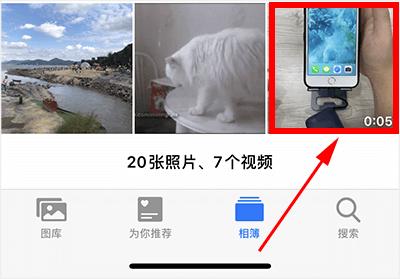
(提前准备好带音乐的视频)
3、打开桌面上的“快捷指令”APP,点击右上角的加号,再点“添加操作”。
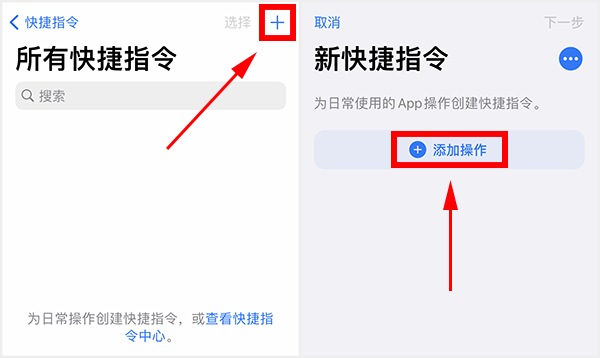
4、在弹出的顶部搜索框,搜索“获取最新的视频”,点击它进行添加。
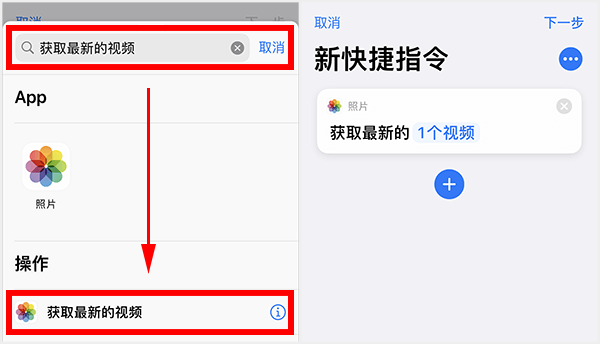
5、点击下方的加号按钮,在弹出的搜索框搜索“编码媒体”,点击它进行添加。
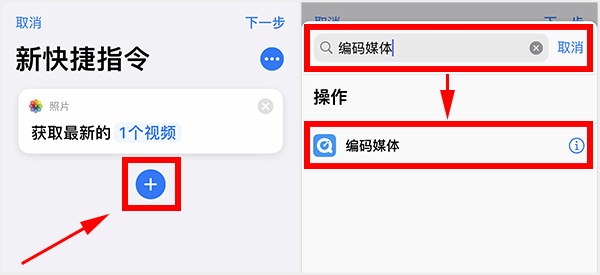
6、点击媒体一栏的“展开”,在它的设置选项框里,勾选“仅音频”。
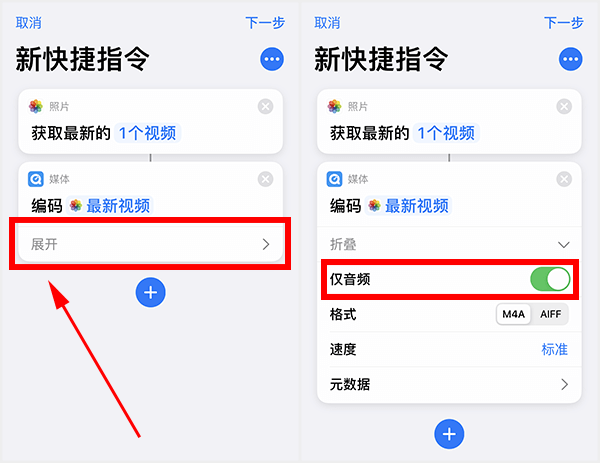
7、继续点下方的加号按钮,在弹出的搜索框搜索“Base64编码”,点击它进行添加。
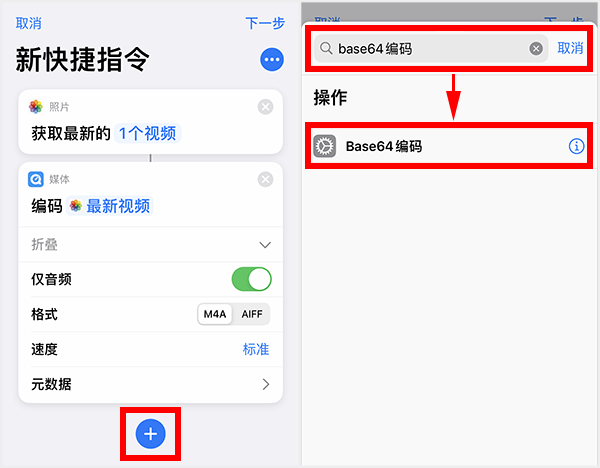
8、点击界面右下角的播放按钮,软件会弹出一段密密麻麻的代码。
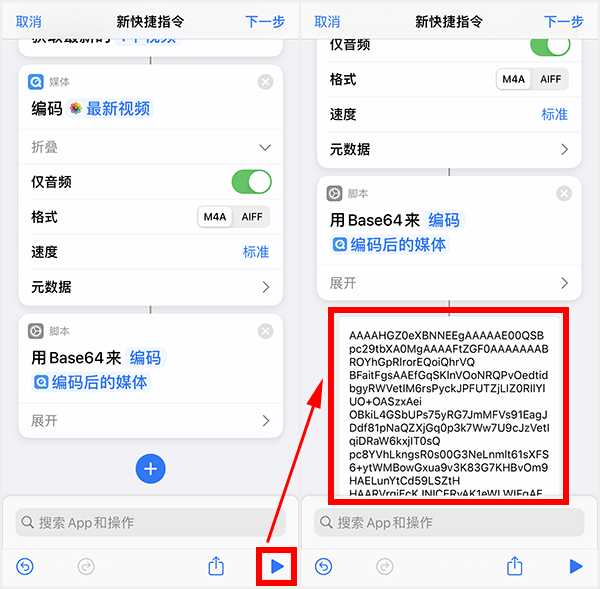
9、点击代码框右下角的分享标志,选择“拷贝”。
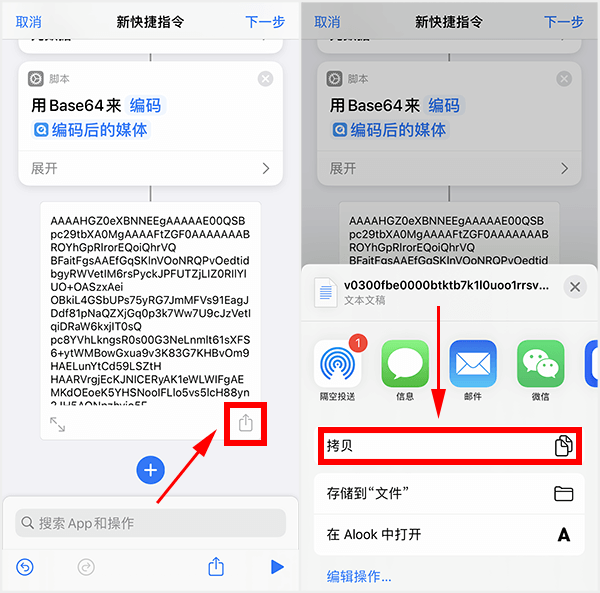
10、点击界面右上角的“下一步”,随便输入一个名称,比如“充电提示音”,点完成。
11、回到快捷指令APP首页,点击底部栏的“自动化”,选择“创建个人自动化”。

12、拉到页面底部,选中“充电器”,勾选“已连接”,再点右上角的下一步。

13、点击“添加操作”,搜索关键词“文本”,选择添加搜索结果里的“文本”。
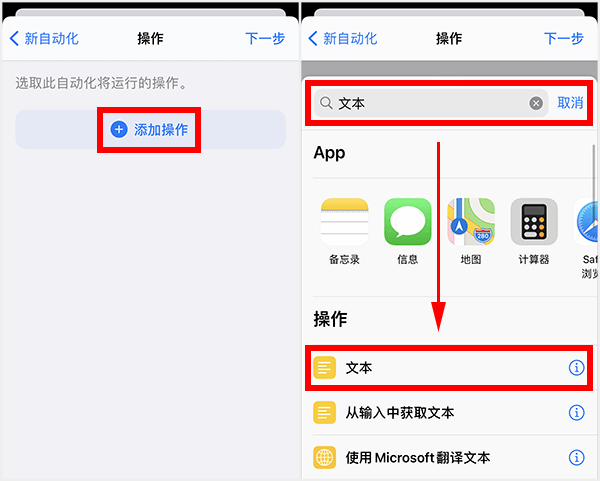
14、在文本输入框内,粘贴输入刚刚拷贝的那段密密麻麻的代码。
15、继续点击下方的加号按钮,搜索关键词“Base64编码”,进行添加。
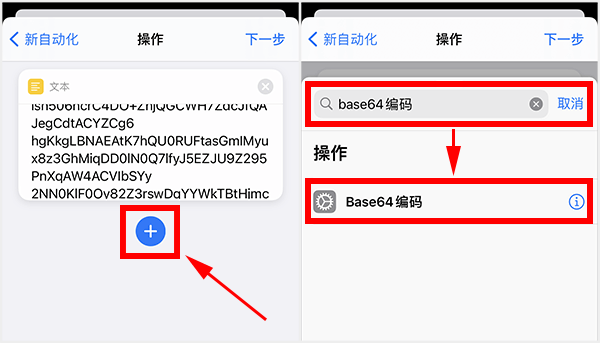
16、点击脚本框里的“编码”,修改成“解码”。
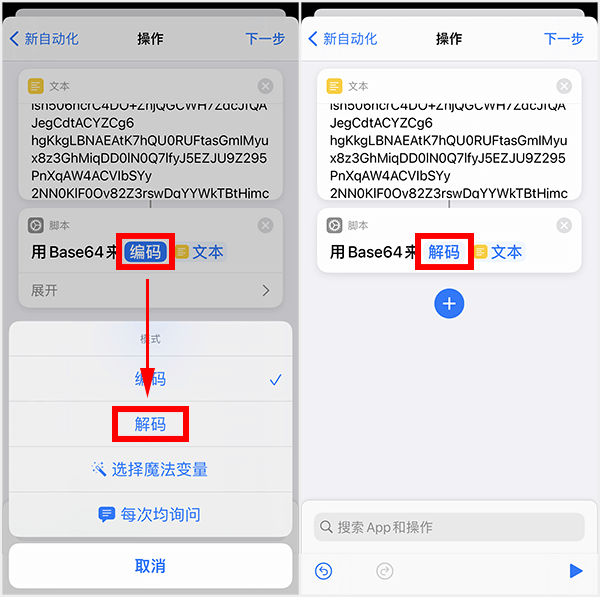
17、继续点击下方的加号按钮,搜索关键词“播放声音”,点击它进行添加。

18、点击界面右上角的“下一步”,取消勾选“运行前询问”,再点右上角的“完成”即可。
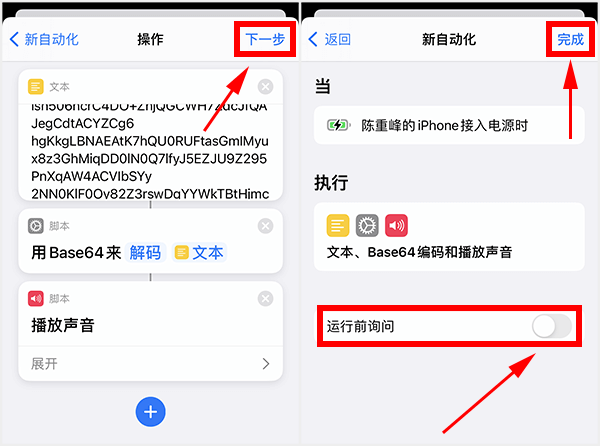
接下来,大家可以在手机开启声音的状态下,连接充电器。你会发现,设置的充电提示音已经完美播放。
更多的iOS限时免费软件,可以查看:https://www.xitmi.com/iosfree
 系统迷
系统迷